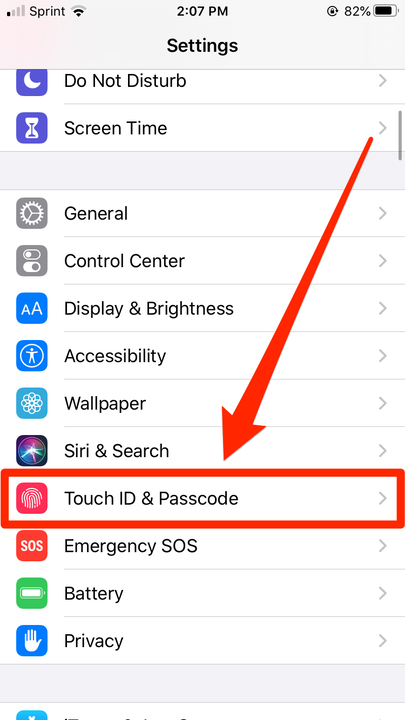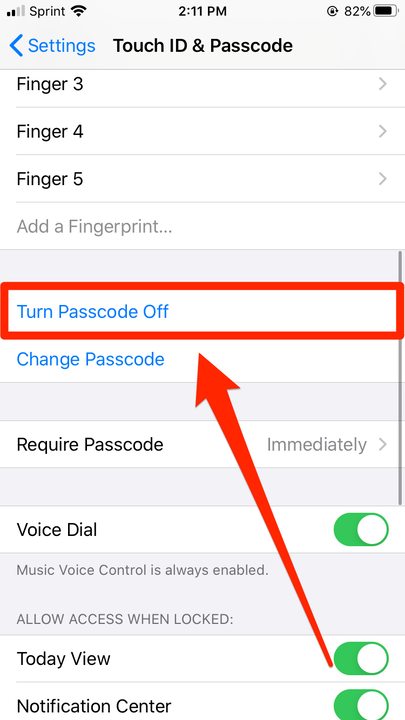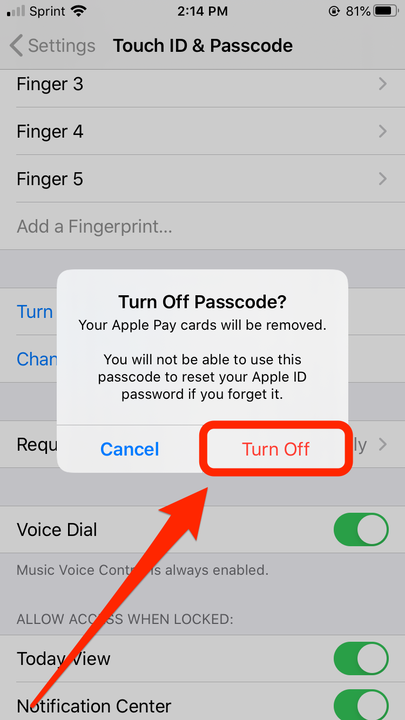Kuinka sammuttaa salasana iPhonessa 5 vaiheessa
- Jos haluat poistaa salasanan käytöstä iPhonessasi, sinun on avattava "Pääsykoodi"-valikko asetuksistasi.
- Jos poistat pääsykoodin käytöstä iPhonessa, et voi käyttää Apple Payta ja menetät Apple ID -salasanasi palautusvaihtoehdon.
- Huomaa, että iPhonen pääsykoodin poistaminen käytöstä poistaa myös Touch ID:n ja Face ID:n käytöstä – iPhonesi on täysin auki.
Olipa kerran matkapuhelimemme kelpasivat kenelle tahansa riippumatta siitä, kuka ne avasi ja yritti käyttää niitä. Ajan myötä standardi kuitenkin muuttui.
Pääsykoodit voivat suojata iPhoneasi siltä, että joku, joka on sen löytänyt tai varastanut, tai yksinkertaisesti ilkikurinen ystävä tai perheenjäsen, voi peukaloida sitä. He pitävät tietosi ja henkilötietosi turvassa.
Saatat kuitenkin joutua tilanteeseen, jossa salasanan saaminen iPhonessa on haittaa. Ehkä olet leipomassa ja tarvitset kämppäkaverisi jatkuvasti avaavan puhelimesi lukeaksesi ohjeita. Tai ehkä puhelimesi ohjaa musiikkia juhlissa.
Syystä riippumatta iPhonen pääsykoodi on helppo kytkeä pois päältä.
Huomaa kuitenkin, että ilman pääsykoodia iPhonesi ei tallenna Apple Payta
kortteja, etkä voi enää käyttää deaktivoitua salasanaa uudelleen Apple ID:n nollaamiseen, jos unohdat sen. Menetät myös Face ID- ja Touch ID -suojauksen.
Näin voit poistaa salasanan käytöstä iPhonessasi.
Kuinka poistaa salasana käytöstä iPhonessa
1 Avaa Asetukset-sovellus.
2 Vieritä alaspäin, kunnes löydät salasanavalikon vaihtoehdon. iPhoneissa, joissa on fyysinen kotipainike, tämä on merkitty "Touch ID & Passcode". Uudemmissa iPhoneissa se on "Face ID & Passcode". Napauta tätä vaihtoehtoa riippumatta siitä, miten se on merkitty.
Avaa puhelimesi "Pääsykoodi"-valikko.
3 Syötä nykyinen salasanasi päästäksesi valikkoon.
4 Vieritä alaspäin, kunnes löydät vaihtoehdon, jossa lukee "Turn Passcode Off", ja napauta sitä.
Napauta "Poista pääsykoodi pois päältä".
5 Näkyviin tulee varoitusruutu. Jos haluat poistaa salasanasuojan käytöstä, vahvista päätöksesi napauttamalla "Poista käytöstä".
Pääsykoodin poistamiseen liittyy muutamia varoituksia.